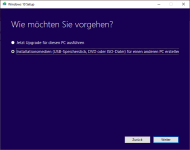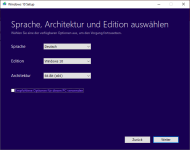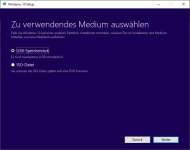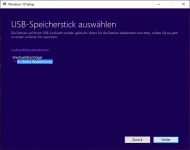DodgerTheRunner
Cadet 4th Year
- Registriert
- Dez. 2021
- Beiträge
- 66
Hi,
ich habe ein großes Problem....
Im Zuge der Vorbereitung auf Windows 11 wollte ich heute meine Boot-Platte vonnMBR nach GPT konvertieren.
Dazu habe ich als Vorbereitung ein Backup mit Aomei Backupper Pro (wurde von diversen Seiten empfohlen) durchgeführt.
Die Erstellung des Backups von einer SSD auf eine HDD hat ca. 15 Minuten gedauert.
Anschließend habe ich die SSD mit Hilfe von Easus Partition Master von MBR nach GPT konvertiert.
Damit hat der Schlamassel angefangen.
Der Rechner hat neu gebootet, Easus wurde gestartet und der MBR konvertiert.
Dann stand da, dass der Rechner neu gestartet werden muss und man im BIOS auf "UEFI" oder "Kompatibel" umschalten soll.
Direkt nach der Meldung kam eine Windows Absturz-Meldung....
Im BIOS hab ich dann die Einstellungen vorgenommen und im Boot-Menü plötzlich den zusätzlichen Eintrag "Windows Bootmanager" gefunden.
Wenn das System dann startet, kommt die Fehlermeldung, das die .efi Datei nicht gefunden werden kann.
Also nochmal ins BIOS und siehe da, die EInstellung ist von "UEFI" wieder zurück auf "Kompatibel" gesprungen.
Das ganze Spiel zwei drei mal, keine Änderung.
Also dachte ich mir: kein Problem, hast ja ein Backup gemacht.
Also den Recovery USB Stick rein und gestartet.
Hat auch funktioniert, ich konnte die Image Datei auswählen und die SSD (wurde als GPT angezeigt).
Dann kam von dem Aomei Zeug eine MEldung, dass man ein MBR Image auf eine GPT Platte zurückspielen würde und dafür vorher mit einem anderen Programm erstmal das GPT nach MBR konvertieren müsste
Hab jetzt erstmal das Backup recovern lassen.
Und das Drama geht weiter:
die Erstellung unter WIndows hat 15 Minuten gedauert, im Recovery Modus bin ich jetzt nach einer Stunde bei 50%....
Und dann weiß ich nciht einmal, ob es funktioniert hat.
Daher meine Fragen:
Wenn ich ein Image von einer Festplatte mit dem Aomei Zeug mache, dann dachte ich dass die komplette PLatte wieder so hergestellt wird, wie sie waar. Scheinbar falsch?
Wie konvertiere ich die SSD von GPT wieder nach MBR, damit ich das Backup korrekt einspielen kann?
Gruß
(ein massiv genervter)
Dodger
ich habe ein großes Problem....
Im Zuge der Vorbereitung auf Windows 11 wollte ich heute meine Boot-Platte vonnMBR nach GPT konvertieren.
Dazu habe ich als Vorbereitung ein Backup mit Aomei Backupper Pro (wurde von diversen Seiten empfohlen) durchgeführt.
Die Erstellung des Backups von einer SSD auf eine HDD hat ca. 15 Minuten gedauert.
Anschließend habe ich die SSD mit Hilfe von Easus Partition Master von MBR nach GPT konvertiert.
Damit hat der Schlamassel angefangen.
Der Rechner hat neu gebootet, Easus wurde gestartet und der MBR konvertiert.
Dann stand da, dass der Rechner neu gestartet werden muss und man im BIOS auf "UEFI" oder "Kompatibel" umschalten soll.
Direkt nach der Meldung kam eine Windows Absturz-Meldung....
Im BIOS hab ich dann die Einstellungen vorgenommen und im Boot-Menü plötzlich den zusätzlichen Eintrag "Windows Bootmanager" gefunden.
Wenn das System dann startet, kommt die Fehlermeldung, das die .efi Datei nicht gefunden werden kann.
Also nochmal ins BIOS und siehe da, die EInstellung ist von "UEFI" wieder zurück auf "Kompatibel" gesprungen.
Das ganze Spiel zwei drei mal, keine Änderung.
Also dachte ich mir: kein Problem, hast ja ein Backup gemacht.
Also den Recovery USB Stick rein und gestartet.
Hat auch funktioniert, ich konnte die Image Datei auswählen und die SSD (wurde als GPT angezeigt).
Dann kam von dem Aomei Zeug eine MEldung, dass man ein MBR Image auf eine GPT Platte zurückspielen würde und dafür vorher mit einem anderen Programm erstmal das GPT nach MBR konvertieren müsste
Hab jetzt erstmal das Backup recovern lassen.
Und das Drama geht weiter:
die Erstellung unter WIndows hat 15 Minuten gedauert, im Recovery Modus bin ich jetzt nach einer Stunde bei 50%....
Und dann weiß ich nciht einmal, ob es funktioniert hat.
Daher meine Fragen:
Wenn ich ein Image von einer Festplatte mit dem Aomei Zeug mache, dann dachte ich dass die komplette PLatte wieder so hergestellt wird, wie sie waar. Scheinbar falsch?
Wie konvertiere ich die SSD von GPT wieder nach MBR, damit ich das Backup korrekt einspielen kann?
Gruß
(ein massiv genervter)
Dodger